如何装原版系统win10教程(一步步教你轻松安装原版系统)
现如今,操作系统的选择越来越多,但原版系统依然是很多人的首选。原版系统win10不仅稳定性强,还能提供更好的用户体验。但是,很多人对于如何装原版系统还存在一定的困惑。本文将以装原版系统win10教程为主题,为大家详细介绍一步步安装原版系统的方法和注意事项。
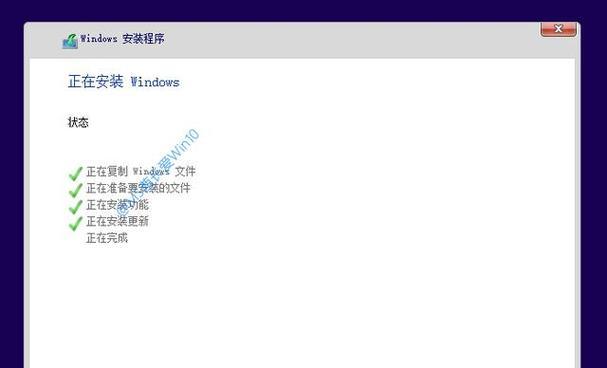
1.准备工作:备份重要文件和驱动

在安装原版系统之前,我们需要先备份电脑中的重要文件和驱动程序,以防数据丢失或驱动无法找到。
2.下载官方镜像文件:获取原版系统安装文件
前往微软官网或其他可信的渠道下载原版系统的安装镜像文件,确保文件完整和来源可靠。
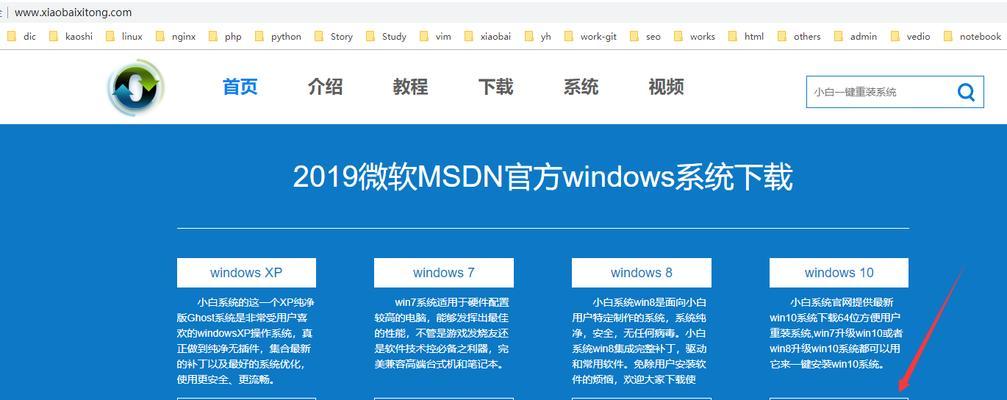
3.制作安装盘:使用工具制作启动盘
借助工具(如Rufus),将下载好的镜像文件制作成启动盘。启动盘可以是U盘或者光盘。
4.设置BIOS:调整电脑启动顺序
进入电脑的BIOS设置界面,将启动顺序调整为从U盘或光盘启动。确保安装盘能够被电脑识别和引导。
5.开始安装:选择语言和区域设置
使用启动盘启动电脑,按照提示选择合适的语言和区域设置,点击“下一步”继续安装过程。
6.授权协议:阅读并同意安装协议
在安装过程中会出现授权协议页面,仔细阅读并同意该协议。只有同意后才能进行下一步。
7.安装类型:选择自定义或快速安装
根据个人需求选择自定义或者快速安装。自定义安装可以进行分区、格式化等操作,而快速安装则会直接在空白分区上安装系统。
8.安装位置:选择安装目标分区
如果选择自定义安装,需要在安装位置中选择一个目标分区来安装系统。确保选择的分区空间足够,并且没有重要数据。
9.安装过程:等待系统文件复制和配置
安装过程需要一定时间,系统会自动将文件复制到目标分区,并进行相应的配置。耐心等待系统安装完成。
10.设置账户:创建本地账户或Microsoft账户
在安装过程中,需要设置一个账户来登录系统。可以选择创建一个本地账户或者使用Microsoft账户登录。
11.个性化设置:选择系统外观和隐私选项
根据个人喜好选择系统的外观和隐私选项,如主题、壁纸、隐私设置等。
12.更新系统:安装最新的更新补丁
安装完成后,及时更新系统,安装最新的更新补丁,以确保系统的安全性和稳定性。
13.安装驱动:下载并安装电脑硬件驱动
连接网络后,下载并安装电脑硬件的相应驱动程序,以保证硬件设备正常工作。
14.安装常用软件:下载并安装必备软件
根据个人需求,下载并安装一些常用的软件,如浏览器、办公软件、媒体播放器等。
15.数据恢复:将备份文件导入到新系统
将之前备份的重要文件和驱动程序导入到新系统中,确保之前的数据和设置得以恢复。
通过本文的一步步教程,大家可以轻松地安装原版系统win10,并享受其带来的稳定性和优秀的用户体验。在操作过程中需要注意备份文件、选择合适的安装方式、及时更新系统和安装驱动等。希望本文对大家有所帮助,祝愿大家安装成功!
- BenQ装机教程(BenQ装机教程分享,助你轻松打造高性能电脑)
- 揽阅M2(全面解读揽阅M2的功能与特点)
- 如何将AirPods与Windows电脑连接(简单教程分享,让你的AirPods与Windows电脑完美配对)
- 游族代理的优势与发展(深入探析游族代理在游戏行业中的地位与前景)
- Ghost分区安装系统教程(用Ghost工具进行系统分区安装,轻松实现系统迁移)
- 探究Office2010激活教程失败的原因(解密Office2010激活教程中常见的问题及解决方法)
- 电脑上安装打印机教程(一步步教你在电脑上正确安装打印机)
- 2022年最新笔记本电脑CPU排行榜出炉,助你选购顶尖处理器!
- 狼蛛死亡缠绕(极度危险的狼蛛死亡缠绕现象与研究)
- 宏基Spin7(超轻超薄,便携性和功能兼具)
- 以m2固态硬盘装系统教程(m2固态硬盘,系统安装利器)
- 探索台电C430P的性能与功能(一款强劲的台式电脑解决方案)
- 索尼Z3v拍照神器(体验无与伦比的摄影乐趣)
- 网络打印机共享设置方法(简单实用的共享设置教程)
- 以5s换6(5s换6步骤详解,快速升级你的iPhone!)
- 漫步者耳机隔音效果如何?(探究漫步者耳机隔音效果的性能和用户反馈)